Problemas com o carregamento com fios
Existem várias razões para o seu telefone não carregar com um carregador com fios. No geral, os problemas mais comuns devem-se a cabos, carregadores ou adaptadores danificados ou incompatíveis com o dispositivo. Adicionalmente, a acumulação de pó ou resíduos na porta de carregamento do dispositivo, cabo, adaptador ou PC poderá interferir com o carregamento.
Antes de experimentar as recomendações abaixo, verifique se o software do dispositivo e as aplicações relacionadas estão atualizadas para a versão mais recente. Para atualizar o software do dispositivo móvel, siga estes passos:
Passo 1. Vá para Definições > Atualização do software.
Passo 2. Toque em Download e instalar.
Passo 3. Siga as instruções apresentadas no ecrã.
Verificação 1. Verificar o carregador ou cabo de carregamento
Verificar se o carregador está autorizado pela Samsung e é compatível com o dispositivo
Mesmo se os adaptadores ou cabos de carregamento parecerem ser semelhantes, a sua qualidade e velocidade de carregamento poderão ser diferentes. Para preservar a vida útil dos dispositivos Galaxy, certifique-se de que usa carregadores e cabos de carregamento autorizados pela Samsung e que sejam compatíveis especificamente com o seu dispositivo, pois foram desenhados para maximizar a vida útil da bateria. Se usar produtos que não sejam específicos para dispositivos móveis (carregadores de viagem ou carregadores padrão) ou produtos que não sejam autorizados pela Samsung, o seu dispositivo poderá ficar danificado ou não ser carregado devidamente.
Verificar se o adaptador ou cabo de carregamento está danificado
Verifique se o adaptador ou o cabo de carregamento apresentam danos. Se detetar qualquer problema, como rachas ou fios descarnados, interrompa de imediato o uso do cabo. Os cabos de carregamento têm de entrar na perfeição na porta de carregamento, sem ficarem demasiado soltos ou apertados. Desligue e volte a ligar todos os cabos de carregamento, conectores USB e portas de carregamento, e depois volte a verificar a ligação.
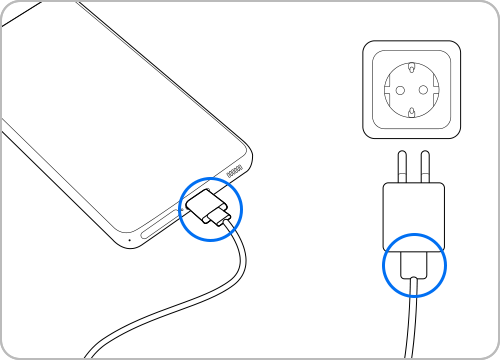
Experimentar usar um adaptador ou cabo de carregamento diferente
Se não forem detetados danos, experimente usar outro adaptador ou cabo de carregamento. Também pode experimentar ligar outro dispositivo ao adaptador ou cabo de carregamento para verificar se carrega adequadamente.
Verificar a existência de outros problemas
Se não houver outros problemas com o adaptador ou cabo de carregamento, verifique se existe algum problema com a alimentação elétrica. Em vez de carregar o dispositivo com um notebook ou PC, experimente uma tomada elétrica.
Verificação 2. Remover resíduos da porta de carregamento
Uma das causas mais comuns dos problemas de carregamento são os resíduos alojados na porta de carregamento. Se resíduos como pó ou cotão se acumularem no interior da porta de carregamento, o cabo de carregamento poderá não conseguir ligar devidamente aos terminais de carregamento do dispositivo. Isto poderá causar problemas de carregamento.
Passo 1. Desligue o dispositivo.
Passo 2. Com uma lanterna, espreite para o interior da porta de carregamento. Se houver pó ou resíduos próximo do terminal metálico, é necessário proceder a uma limpeza.
Passo 3. Sopre suavemente para o interior da porta de carregamento para remover o pó e os resíduos.
Passo 4. Se a porta de carregamento estiver completamente bloqueada, dirija-se ao centro de assistência mais próximo.
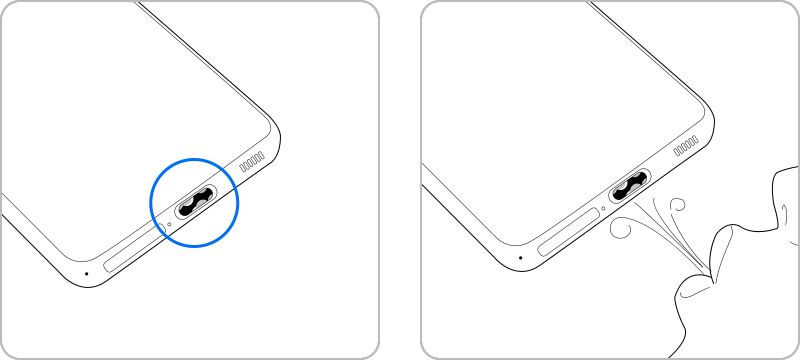
Verificação 3. Opção de carregamento rápido
Se o dispositivo for compatível com carregamento rápido, é recomendável o AFC (Adaptive Fast Charging). Se o dispositivo estiver a carregar lentamente, verifique se o carregamento rápido está ativado no dispositivo.
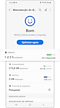

Nota:
- Não é possível ativar nem desativar esta funcionalidade durante o carregamento.
- O carregamento rápido não é ativado quando ligado a um PC ou dispositivo USB que não suporte carregamento rápido.
Verificação 4. Notificação de erro de humidade detetada
Existe risco de danos nos circuitos internos se um dispositivo for carregado quando existe humidade na porta USB ou carregador. Quando for o caso, o dispositivo alerta para a humidade ou resíduos. Mesmo se o dispositivo for à prova de água e de pó, secar completamente o dispositivo antes de usar irá ajudar o mesmo a funcionar normalmente.
Limpe o dispositivo com um pano suave e limpo ou deixe-o a secar numa zona ventilada. Se ocorrerem problemas de carregamento mesmo depois de secar completamente o dispositivo, procure ajuda junto de um engenheiro profissional.
Nota: Os ecrãs e os menus do dispositivo podem variar, dependendo do modelo do dispositivo e da versão do software.
Obrigado pelo seu feedback
Responda a todas as perguntas, por favor.




